تحتاج إلى قم بإلغاء تثبيت Movavi على نظام Mac؟ Movavi هو برنامج تحرير فيديو غير خطي ويستهدف بشكل كبير المستهلكين غير التقنيين. في نظامي التشغيل Windows و Mac OS ، يمكن استخدام البرنامج لإنشاء أفلام وعروض شرائح من العديد من المقاطع القصيرة أو الصور الفوتوغرافية.
أولا وقبل كل شيء ، Movavi هو تطبيق رائع. ليس هناك شك في ذلك ولكن له أيضًا عيوبه الخاصة. لدى Movavi وقت عرض بطيء لملفات الفيديو الثقيلة. يوفر Movavi أيضًا تحكمًا أساسيًا في التحرير بالإضافة إلى بعض إعدادات الألوان الأساسية التي تعد بمثابة صفقة ضخمة لبعض المستخدمين. تحتوي نسخته التجريبية المجانية على العديد من القيود مثل الميزات المحدودة ، وخفض الوقت لمقاطع الفيديو ، والعلامة المائية التي تدمر التجربة.
بعد قولي هذا ، لأي سبب كان لديك ، إليك كيفية إلغاء تثبيت Movavi على Mac. سنقدم لك أيضًا إرشادات لتجنب فقدان الملفات المهمة جدًا مثل مشروعات الأفلام. بعد ذلك ، سنقدم أفضل الطرق لـ قم بإلغاء تثبيت التطبيقات غير المرغوب فيها على جهاز Mac الخاص بك بسهولة.
دليل المادةالجزء 1. كيف أقوم بإلغاء تثبيت Movavi على جهاز Mac؟الجزء 2. لن يتم إلغاء تثبيت Movavi؟ استخدم PowerMyMac الآنالجزء 3. استنتاج
الجزء 1. كيف أقوم بإلغاء تثبيت Movavi على جهاز Mac؟
عندما لا تحتاج موفافي بعد الآن ، قد ترغب في إلغاء تثبيته. كما تتوقع ، فإن حذف البرامج على جهاز Mac ليس بالأمر السهل. لسوء الحظ ، لا يكفي سحبها وإسقاطها في سلة المهملات. يعد إلغاء تثبيت أي تطبيق يدويًا إجراءً يستغرق وقتًا طويلاً ويضيع وقتك وصبرك. لإلغاء تثبيت Movavi على جهاز Mac ، ما عليك سوى اتباع الخطوات التالية:

- للبدء ، أغلق البرنامج الذي تريد إزالته. يمكن القيام بذلك عن طريق ضرب
COMMAND+Qالاختصار أو تحديد ملف موفافي مدير الصور علامة التبويب في القائمة الموجودة أعلى شاشتك. - ترقب إذا كان Movavi لا يزال يعمل في الخلفية. ال مراقبة النشاط، والذي يمكن العثور عليه في مجلد الأدوات المساعدة في Launchpad ، يقوم بذلك. تحقق من جميع العمليات المرتبطة بـ Movavi من القائمة التي تظهر. إذا كان أي تطبيق مرتبط بـ Movavi لا يزال قيد التشغيل ، فقم بإنهائه بالضغط على علامة "X" أعلى نافذة البرنامج ، ثم انقر فوق استقال رمز العملية في الزاوية اليسرى من النافذة وحدد إنهاء من مربع الحوار المنبثق. إذا لم ينجح الأمر ، فحاول الضغط على Force Quit.
- في Finder ، افتح ملف التطبيقات المجلد اكتب اسمه في شريط البحث ، وانقر بزر الماوس الأيمن فوقه ، وحدد نقل إلى المهملات. يمكنك أيضًا إكمال ذلك عن طريق سحب أيقونة Movavi إلى أيقونة سلة المهملات.
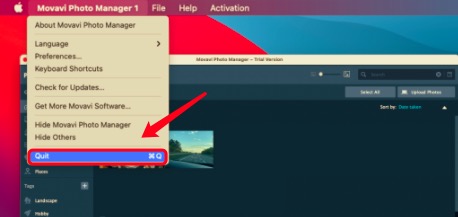
لقد نجحت الآن في إزالة Movavi من جهاز Mac الخاص بك ولكن تظل الملفات المتبقية على جهاز الكمبيوتر الخاص بك وتشغل بعض مساحة الذاكرة. الآن ، هذا هو المكان الذي تبدأ فيه الأمور بالتعقيد. يجب عليك البحث عن جميع السجلات وملفات الخدمة وذاكرة التخزين المؤقت والأشياء المتنوعة الأخرى.
تساعد هذه البيانات التطبيق في الحفاظ على سير الأمور بسلاسة ولكن الآن بعد أن قمت بإلغاء تثبيت Movavi على نظام Mac ، فإن هذه البيانات عديمة الفائدة. يتم تخزين ملفات الدعم لمعظم التطبيقات في جهاز الكمبيوتر الخاص بك Library or ~/Library مجلد. يجب أن تذهب هناك وتخلص من بقايا الطعام.
- افتح Finder واكتب Movavi في شريط البحث للبحث عن بقايا الطعام. يمكنك الدخول إلى مجلد المكتبة السرية بالضغط على
Command+Shift+G. عادة ما تكون هذه المجلدات مخفية حتى لا يقوم المستخدمون بإزالتها عن طريق الصدفة ، لأن حذف بعض هذه الملفات قد يؤدي إلى مشاكل في جهاز الكمبيوتر الخاص بك. - ابحث في دلائل المجلدات الفرعية هذه عن المجلدات التي تحمل اسم Movavi عليها. إليك بعض الأماكن حيث يمكنك العثور على هذه الملفات المتبقية:
~/Library/Application Support~/Library/Saved Application State~/Library/Logs~/Library/Containers~/Library/Application Scripts
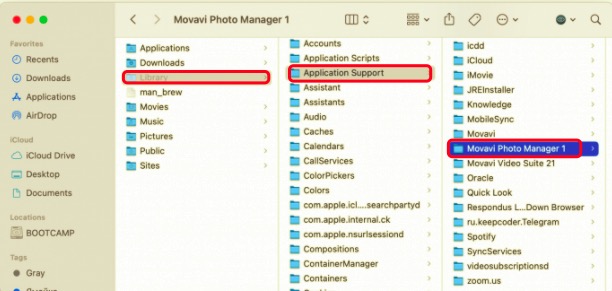
- يمكننا الآن إفراغ سلة المهملات عن طريق النقر بزر الماوس الأيمن على أيقونتها واختيار "فارغ". تأكد من أنك استعدت أي بيانات لا تريد إتلافها نهائيًا قبل إفراغ سلة المهملات.
قد يكون حذف برنامج من جهاز Mac أمرًا بسيطًا وصعبًا في نفس الوقت. بسيط لأن المستخدم يحتاج فقط إلى سحب التطبيق غير المرغوب فيه إلى سلة المهملات ؛ صعب من حيث ليس فقط الحاجة إلى العثور على البيانات المتبقية يدويًا يمكن أن يكون مشكلة ولكن حذف الملف الخاطئ عن طريق الخطأ قد يجعل جهاز الكمبيوتر الخاص بك يعاني من بعض المشاكل.
الجزء 2. لن يتم إلغاء تثبيت Movavi؟ استخدم PowerMyMac الآن
الآن بعد أن انتهينا من الطريقة اليدوية المملة ، دعنا ننتقل إلى طريقة أكثر عملية وسهلة. يمكنك إلغاء تثبيت Movavi على نظام Mac تلقائيًا ، وهو الخيار الأكثر ملاءمة.
هنا حيث PowerMyMac الأداة التي طورتها iMyMac ستكون في متناول اليد. تتيح هذه الأداة للمستخدمين تحسين أجهزة كمبيوتر Mac الخاصة بهم. PowerMyMac هو تطبيق سهل الاستخدام يبسط العملية. بنقرات قليلة فقط ، يمكنه إزالة أي تطبيق بالإضافة إلى أي بقايا برامج من جهاز الكمبيوتر الخاص بك.
التعليمات الخاصة بإلغاء تثبيته هي كما يلي.
- آبدأ PowerMyMac. ضرب تفحص زر من إلغاء التثبيت ستقوم الوحدة والبرنامج بفحص مجلد التطبيق الخاص بك وإظهار جميع التطبيقات المثبتة على جهاز Mac الخاص بك.
- من القائمة المنسدلة ، اختر موفافي. على الجانب الأيمن ، سترى قائمة بالملفات المرتبطة بالبرنامج.
- لإزالة Movavi mac وجميع الملفات المرتبطة به ، انقر فوق نظيف زر وانتظر حتى يؤكد PowerMyMac أن العملية قد اكتملت.
- ستظهر رسالة "اكتمل التنظيف". لم يعد Movavi وملفاته المتبقية موجودة على جهاز الكمبيوتر الخاص بك. أليس من السهل؟

الجزء 3. استنتاج
بعد قراءة هذا ، أخبرنا بالطريقة التي تعتقد أنها أكثر سهولة وموثوقية لإلغاء تثبيت Movavi على نظام Mac. لا تعد إزالة Movavi يدويًا أمرًا صعبًا فحسب ، بل قد يكون أيضًا خطيرًا إذا لم تكن معتادًا على الإجراء. من السهل جدًا مسح البيانات الحيوية عن طريق الخطأ على جهاز كمبيوتر Mac الخاص بك.
من وجهة نظرنا ، من الأسرع استخدام PowerMyMac بدلاً من البحث في المكتبة المخفية عن جميع بقايا الطعام. الجزء الأكبر هو أن PowerMyMac يضمن عدم ترك أي ملفات خدمة إضافية لشغل مساحة ثمينة على جهاز الكمبيوتر الخاص بك. كما أنه يحسن جهاز Mac الخاص بك عن طريق حذف الملفات المكررة ويؤمن جهازك. يمكنك تنزيل الأداة الآن من موقع iMyMac وتجربتها!




روزلين واجنر ميراندا2022-11-19 14:22:49
قم بتثبيت عملية الإزالة المطلوبة.